Você está com problemas para conseguir desativar o Modo Restrito no YouTube? Consulte esta postagem para aprender algumas soluções comprovadamente eficazes. Se quiser baixar vídeos do YouTube no seu dispositivo, experimente o programa de download do YouTube gratuito e profissional: MiniTool uTube Downloader.
Como Desativar o Modo Restrito no YouTube?
O Modo Restrito do YouTube é uma ferramenta muito útil quando você não quer que seus filhos vejam algum conteúdo impróprio. Você pode ativá-lo quando necessário e desabilitar se não precisar usá-lo.
Ao tentar visualizar um vídeo do YouTube, você pode receber uma mensagem informando que O modo restrito do YouTube foi ativado pelo administrador da rede ou Este vídeo não está disponível com o modo restrito ativado. Para ver o vídeo, você precisará desativar o Modo Restrito.
No entanto, ao tentar desabilitar a ferramenta, você pode encontrar um erro que impossibilita desativar o Modo Restrito no YouTube. Por que esse problema ocorre?
Aqui estão alguns motivos possíveis:
- O Modo Restrito foi habilitado pelo Administrador.
- Uma extensão recém-instalada em seu navegador está causando o problema.
- Ocorreram alguns erros temporários no seu dispositivo.
- Existem algumas restrições de rede
- Existem algumas restrições de conta
- Entre outros….
Com foco nessas causas, listamos a seguir algumas soluções.
Soluções: Não Consigo Desativar o modo restrito do YouTube
- Reinicie seu dispositivo
- Tente desativar o Modo Restrito do YouTube novamente
- Desative ou remova as últimas extensões instaladas no navegador
- Verifique as restrições da sua conta
- Verifique suas restrições de rede
- Limpar o cache do navegador
- Limpe o cache do aplicativo do YouTube
- Reinstale o aplicativo do YouTube
1º Método: Reinicie seu dispositivo
Alguns erros temporários no seu dispositivo podem fazer com que o Modo Restrito não seja desativado. Para corrigir a maioria desses erros temporários, você só precisa reiniciar o dispositivo. Esse método se aplica tanto a PCs quanto a dispositivos móveis.
Recomendação: A Reinicialização do PC é Eficaz na Correção de Erros? Confira a Resposta
2º Método: Tente Desativar o Modo Restrito do YouTube Novamente
Você também deve ter certeza de que está seguindo as etapas corretas para desabilitar o Modo restrito do YouTube. Como desativar o modo restrito no YouTube? Basta seguir este guia:
Desative o Modo restrito em seu computador:
1. Acesse o YouTube e faça login com sua conta.
2. Clique na foto do seu perfil e clique na última opção: Modo restrito: Ativado.
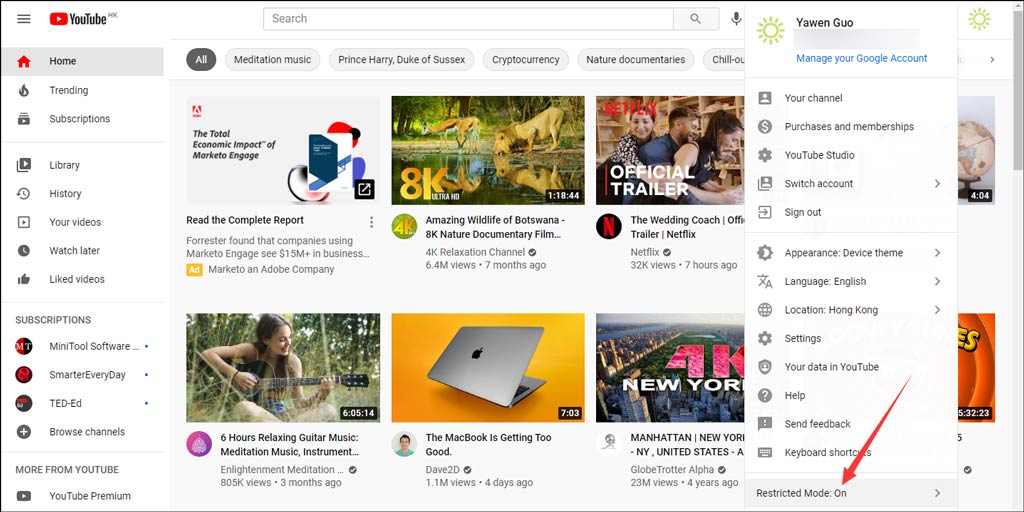
3. Desabilite o botão deslizante ao lado da opção ATIVAR MODO RESTRITO.
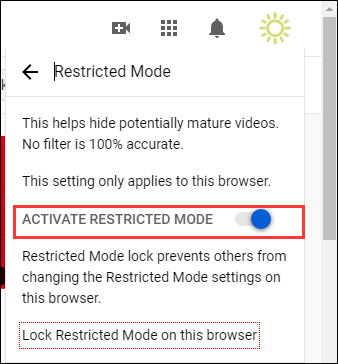
Desative o Modo Restrito em seu dispositivo móvel:
- Abra o aplicativo do YouTube.
- Faça login com sua conta.
- Clique no menu de três pontos e vá para Configurações > Geral.
- Desative o Modo Restrito.
3º Método: Desative ou Remova as Últimas Extensões Instaladas no Navegador
Se o problema ocorrer após a instalação de uma nova extensão no navegador da Web, é provável que ela seja a culpada pelo erro. Você deve desativar ou remover a extensão e, em seguida, verificar se o problema foi resolvido.
4º Método: Verifique as Restrições da sua Conta
Se você estiver usando um computador de escola, universidade ou outras instituições públicas, o Modo Restrito do YouTube é ativado apenas pelo administrador. Nesses casos, você pode entrar em contato com o administrador para obter ajuda.
5º Método: Verifique Suas Restrições de Rede
Acesse a página https://www.youtube.com/check_content_restrictions para verificar as restrições de conteúdo do YouTube em sua rede.
6º Método: Limpe o Cache do Navegador
Alguns usuários relatam ter conseguido corrigir o problema após limpar o cache do navegador. Você também pode tentar essa opção.
Se estiver usando o Chrome, siga estas etapas para limpar o cache do navegador:
- Abra o Chrome.
- Clique na foto do seu perfil e selecione Configurações.
- Clique em Privacidade e segurança no menu à esquerda e clique em Limpar dados de navegação.
- Selecione Cookies e outros dados do site e Imagens e arquivos em cache.
- Clique no botão Limpar dados.
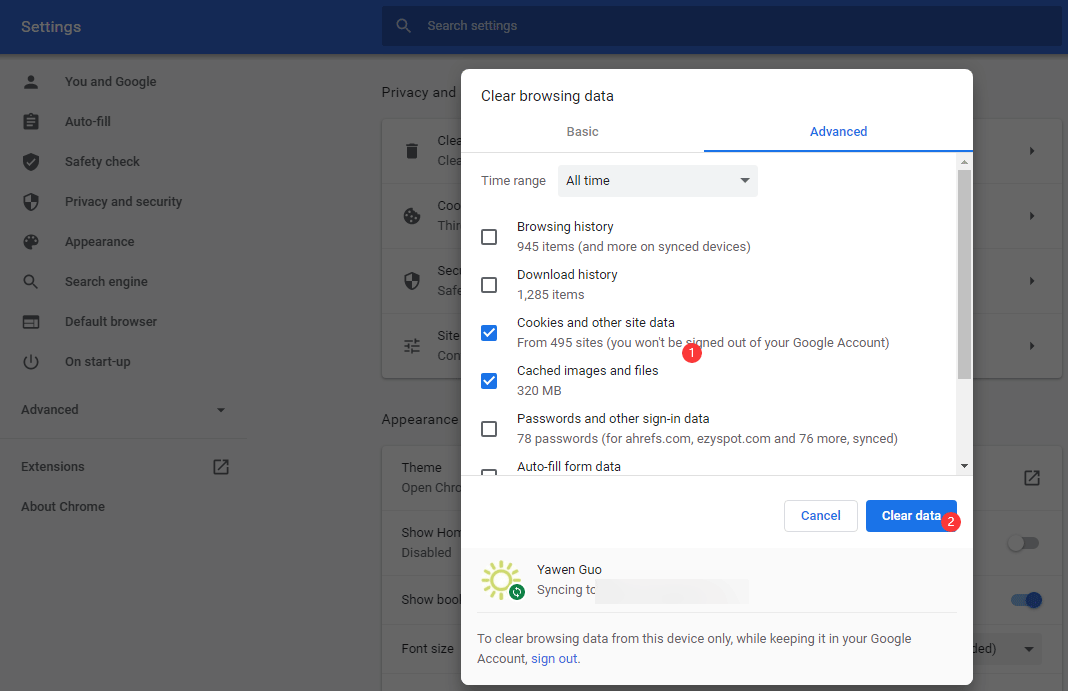
7º Método: Limpe o Cache do Aplicativo do YouTube
Você também pode limpar o cache do aplicativo do YouTube para tentar resolver esse problema:
- Vá para Configurações > Aplicativos.
- Encontre o YouTube e toque nele.
- Toque em Armazenamento.
- Toque em Limpar cache.
- Reinicie seu dispositivo móvel.
- Desative o Modo Restrito do YouTube novamente no seu dispositivo.
8º Método: Reinstale o Aplicativo do YouTube
Se os métodos acima não ajudarem você a resolver o problema em seu dispositivo móvel, considere reinstalar o aplicativo do YouTube e, após a reinstalação, verifique se consegue desativar o Modo Restrito do YouTube.
Resumo
Esta postagem mostra 8 soluções possíveis para casos em que o Modo Restrito no YouTube não pode ser desativado. Esperamos que você possa encontrar uma solução para seu problema neste post. Se tiver alguma dúvida, compartilhe com a gente na seção de comentários abaixo.

